A atualização do Windows 10 para o Windows 11 vem com um bug pop-up frustrante do Visual C++ 2022, mas há maneiras de corrigi-lo
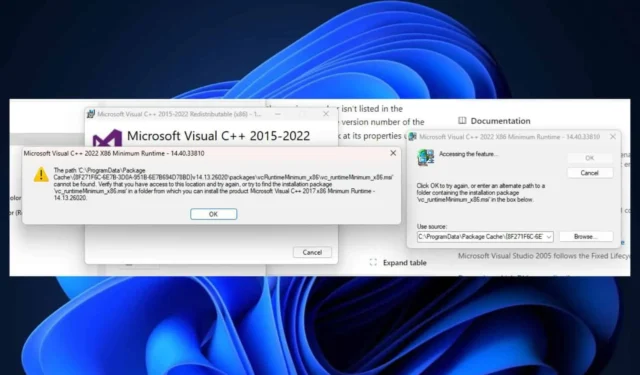
De acordo com as últimas estatísticas, o Windows 11 está finalmente dando um salto e está começando a crescer em participação de mercado. Como o EOS para Windows 10 está se aproximando lentamente, mas seguramente (falta pouco mais de um ano), muitos usuários do Windows estão migrando para o Windows 11.
No entanto, atualizar para o sistema operacional mais novo parece ter sua própria cota de bugs que não desaparecem. Muitos usuários relataram que um pop-up específico continua aparecendo sempre que ligam seus dispositivos Windows 11.
Este pop-up diz respeito ao “Microsoft Visual C++ 2022 X86 Minimum Runtime – 14.32.31326 indisponível”. Embora, felizmente, existam maneiras de lidar com o problema frustrante, você deve saber que atualizar para o Windows 11 de um dispositivo Windows 10 provavelmente fará com que esse bug aconteça.
Então o que você precisa fazer? Primeiro de tudo, uma atualização simples para o Windows 11 provavelmente não apagará muitos arquivos, e a remoção incompleta de componentes antigos do Visual C++ 2022 causa esse bug.
Aqui está o que você pode fazer. Você vai querer limpar os Visual C++ Redistributables existentes. Vá para Configurações > Aplicativos > Aplicativos instalados e procure por qualquer uma dessas entradas, especificamente para aqueles com versões de 2022 ou mais antigas.
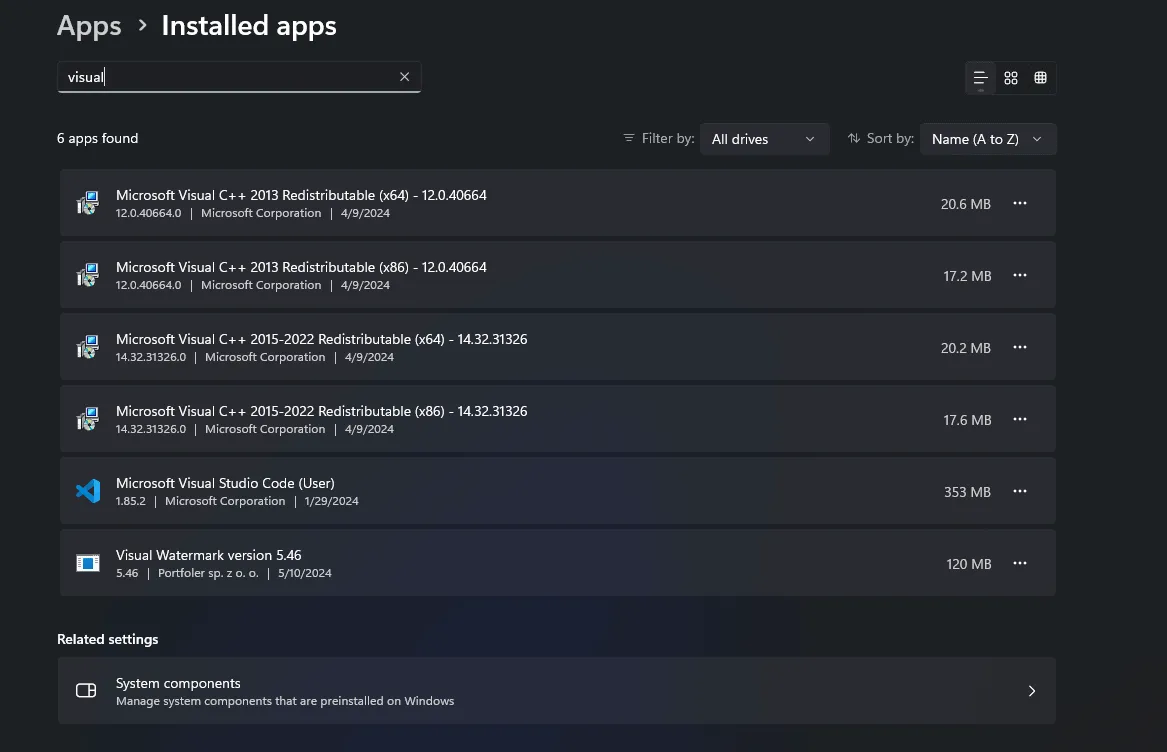
Seria melhor tentar executar uma inicialização limpa no Windows 11. Executar uma não é fácil, mas também não é difícil, e deve levar apenas cerca de 15 minutos. Se você não tem certeza de como fazer isso, temos um guia abrangente que mostrará passo a passo o que você precisa fazer.
Por fim, outra solução para corrigir o bug do Visual C++ 2022 no Windows 11 é tentar uma varredura SFC. Abra o Prompt de Comando com direitos de administrador e digite o seguinte comando:
sfc /escaneie agora
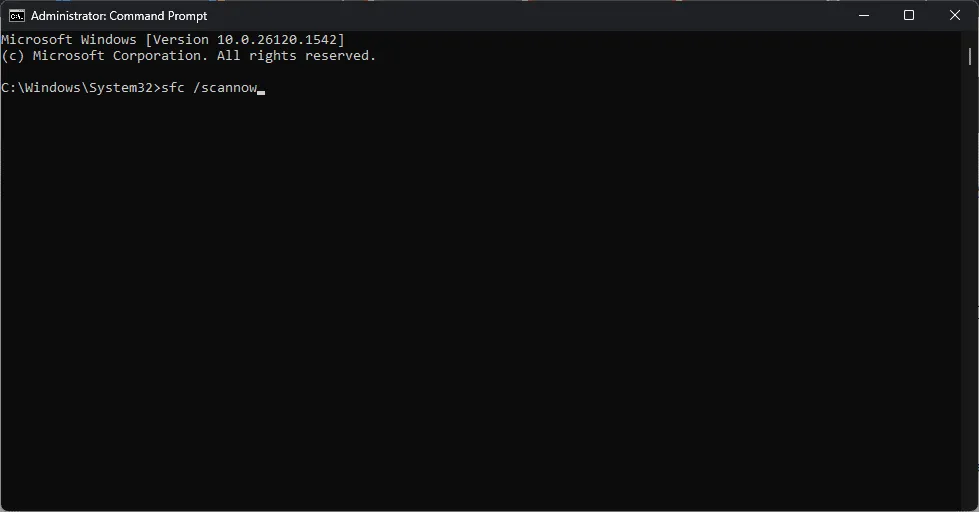
Então aperte enter e deixe o processo rodar. Não esqueça de reiniciar seu PC após cada um desses passos. Nos diga qual funciona para você.



Deixe um comentário